Nors „iPad“ savininkai vis dar laukia „Facebook“ programos atvykimo, jūsų pasirinkimai „Facebook“ sistemoje „iPad“ gali būti naudojami naudojant trečiųjų šalių programas arba pasiekiant svetainę per „Safari“. Tam, kad būtų galima peržiūrėti ir komentuoti „Facebook“ nuotraukas, yra nauja programa, leidžianti naršyti savo ar draugų nuotraukas taip, tarsi buvote apversti seną nuotraukų albumą. Paimkime greitą sukimąsi per nemokamą ir tinkamai pavadintą „Facebook“ nuotraukų albumo programą, kuri buvo išleista tik praėjusią savaitę.
Paleidus programą pirmą kartą, būsite paprašyti įvesti „Facebook“ prisijungimo informaciją ir leisti prieigą prie programos. Programa leidžia jums peržiūrėti keturias nuotraukas puslapyje, nesvarbu, ar esate kraštovaizdžio ar portreto režimu. Galite braukti, kad pereitumėte į kitą puslapį, ir, jei paliesite nuotrauką, galite peržiūrėti didesnį jo vaizdą skaitmeniniame nuotraukų rėmelyje. Nustatymuose galite pasirinkti iš penkių skirtingų kadrų ir taip pat galite pasirinkti baltus arba juodus puslapius albumo vaizdui. Nuotraukų rėmelio rodinyje bakstelėkite mažą keturių rodyklių piktogramą viršutiniame dešiniajame kampe ir galite peržiūrėti viso ekrano nuotraukų versijas.

Keturiose nuotraukose per albumo vaizdą viršuje yra du maži mygtukai - „Mano draugai ir mano nuotraukos“, leidžiantys peržiūrėti visas draugų nuotraukas, kai kurias draugų nuotraukas, vienos draugo nuotraukas arba savo nuotraukas. Kiekviena albumo nuotrauka rodo autoriaus komentarą viršutiniame (jei yra) viršūnėje ir, kas parašė nuotrauką apatiniame dešiniajame kampe. Apatiniame kairiajame nuotraukos kampe yra numeris, nurodantis komentarų skaičių (jei yra). Bakstelėkite numerį, kad galėtumėte perskaityti komentarus, pridėti savo arba kaip nuotrauką.
Bakstelėję nuotrauką, galite pradėti skaidrių peržiūrą, nustatydami trukmę, kurią kiekviena nuotrauka lieka ekrane, ir pridedant „Ken Burns“ efektų. Šalia mygtuko „Slideshow“ (Slideshow) viršuje yra „Slėpti“ („Slėpti“) mygtukas, kuris leidžia paslėpti nuotrauką ar viską iš to paties „Facebook“ draugo. Pagal numatytuosius nustatymus jums bus rodomos nuotraukos iš visų „Facebook“ draugų, net ir tų, kurie galėjo užblokuoti naujienų kanalą. Taip pat galite slėpti albumo vaizde esančias nuotraukas bakstelėję juodąjį X viršutiniame dešiniajame nuotraukos kampe. Galiausiai galite nusiųsti el. Laišką arba išsaugoti nuotraukų kopiją į savo „iPad“, paspaudę rodyklės mygtuką, esantį viršutiniame dešiniajame nuotraukos rėmelio kampe.

Nuotraukos yra išdėstytos chronologiškai. Laiko juosta eina išilgai apačios, leisdama jums žinoti, kiek toli nuvažiavote. Deja, pasibaigus 20 puslapių (80 nuotraukų), jūs pasieksite laiko juostos pabaigą, taigi jums bus paprašyta pionuoti daugiau puslapių. Tai kainuoja $ 0, 99 100 papildomų puslapių, 1, 99 $ už 300 puslapių, 2, 99 JAV dolerių už 1000 puslapių ir 5, 99 JAV dolerių neribotiems puslapiams. Galite visada gręžti giliau į draugo nuotraukas pasirinkdami peržiūrėti vieną draugą vienu metu.

Programa yra gana greita įkeliant vaizdus, nors kartais atsidursite kelias sekundes, kol nuotraukos bus užpildytos. Vis dėlto negalite įveikti įėjimo kainos (skaityti: nemokamai), kad galėtumėte greitai ir lengvai naršyti ir komentuoti „Facebook“ nuotraukas iš savo „iPad“. Net ir papildomos išlaidos atrodo pagrįstos, jei turėtumėte pasikliauti programa „Facebook“ vaizdais.
„AppAdvice“


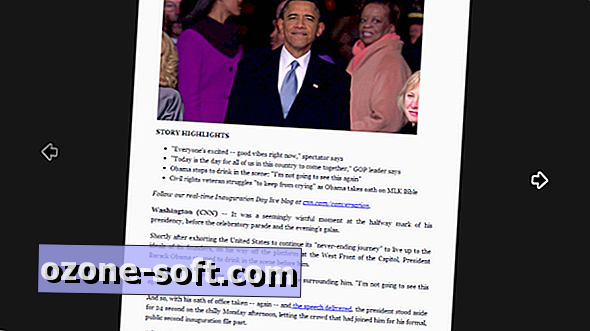


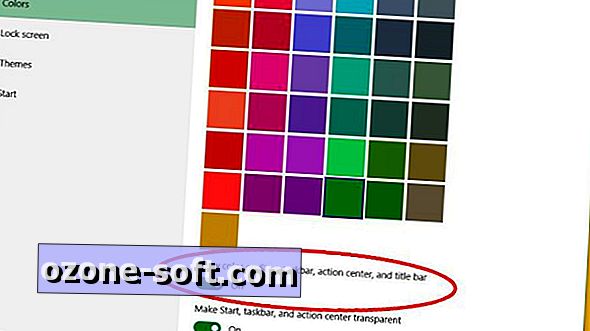







Palikite Komentarą